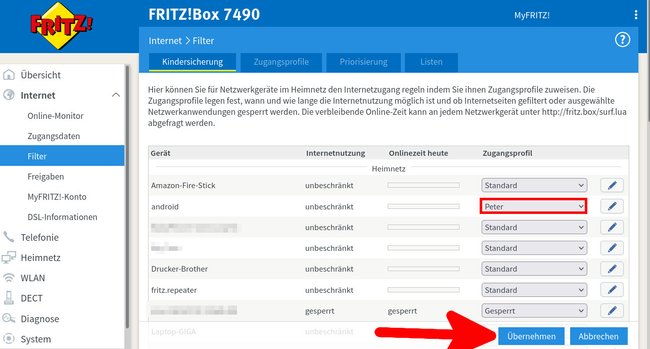Ihr könnt mit der Kindersicherung in der Fritzbox festlegen, welchen Geräten der Zugriff auf das Internet gesperrt wird. Wie ihr die Kindersicherung einrichtet und aktiviert, zeigen wir euch hier.
Erfahre mehr zu unseren Affiliate-Links
Wenn du über diese Links einkaufst, erhalten wir eine Provision, die unsere
redaktionelle Arbeit unterstützt. Der Preis für dich bleibt dabei
unverändert. Diese Affiliate-Links sind durch ein Symbol
gekennzeichnet. Mehr erfahren.
Kindersicherung: Geräte in der Fritzbox-Übersicht sperren
- Öffnet die Benutzeroberfläche der Fritzbox im Browser.
- Klickt links im Menü auf „Internet“ > „Filter“.
- Stellt in der Tabelle in der Spalte „Zugangsprofil“ die Vorauswahl „Gesperrt“ ein, damit das Gerät nicht mehr auf das Internet zugreifen kann.
- Bestätigt unten mit „Übernehmen“.
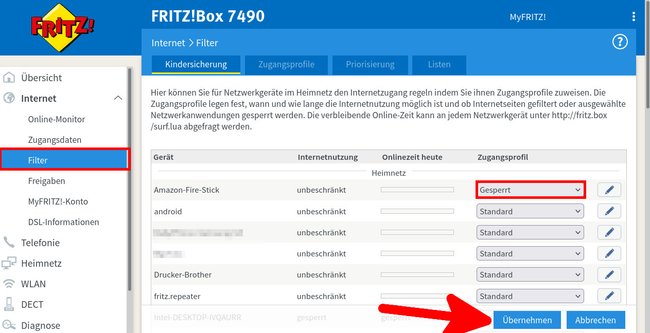
Fritzbox-Kindersicherung: Einem Gerät den Internetzugang nur für bestimmte Zeiten sperren
Angenommen ihr habt ein Smartphone, das nur zu ganz bestimmten Zeiten auf das Internet zugreifen soll. Dann könnt ihr in der Fritzbox-Übersicht ein neues Zugangsprofil erstellen, das nur die erlaubten Internetzeiten enthält. Danach weist ihr dem Smartphone in der Fritzbox dieses Zugangsprofil zu. Hierfür nutzt ihr Funktionen der Fritzbox-Kindersicherung:
Neues Zugangsprofil erstellen
- Öffnet die Benutzeroberfläche der Fritzbox im Browser.
- Klickt links im Menü auf „Internet“ > „Filter“.
- Klickt oben auf den Reiter „Zugangsprofile“.
- Klickt unten rechts auf „Neues Zugangsprofil“.
- Vergebt oben einen Namen für das Profil – beispielsweise „Peter“.
- Wählt darunter bei „Zeitraum“ die Option „eingeschränkt“ aus und legt in der Grafik die erlaubten Zeiten für das Internet fest.
- Bei „Filter für Internetseiten“ könnt ihr Internetseiten filtern lassen, um für das Gerät jugendgefährdende Inhalte zu sperren.
- Bei „Gesperrte Netzwerkanwendungen“ stellt ihr ein, ob beziehungsweise welche Netzwerkanwendungen für das Gerät gesperrt werden sollen. Hier könnt ihr beispielsweise auswählen „alles außer Surfen und Mailen“.
- Bestätigt unten mit „OK“, um das neue Zugangsprofil zu erstellen.
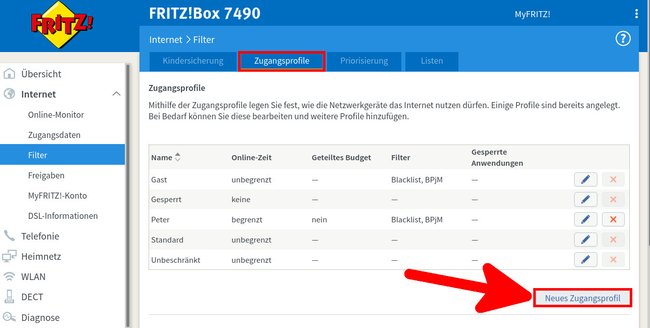
Zugangsprofil dem Gerät zuordnen
- Klickt im Fritzbox-Menü links auf „Internet“ > „Filter“.
- Im Reiter „Kindersicherung“ stellt ihr in der Tabelle beim jeweiligen Gerät in der Spalte „Zugangsprofil“ das neu erstellte Profil ein – in unserem Beispiel ist das „Peter“.
- Bestätigt unten mit „Übernehmen“.